![Untitled-design-4[1].png](https://images.ecency.com/p/2N61tyyncFaFVtpM8rCsJzDgecVMtkz4jpzBsszXjhqan9xB7XV19mHbbWrHoApRrybHg6SFDL72rgq9EvmskrcX2xyK6NW5wxJXsTzNQHSDCAsXX3emsNcQFVhWUy4EFY1uPehMjoDg.png?format=match&mode=fit)
Cześć!
W tym krótkim poradniku chciałbym przeprowadzić Cię krok po kroku przez proces stawiania masternoda. Zrobimy to na przykładzie kryptowaluty Savenode. W dalszej części dowiesz się dlaczego zdecydowałem się akurat na tą kryptowalutę oraz jak przy stosunkowo niskiej inwestycji zapewnić sobie stały pasywny dochów. Gotowy?
Opis Kryptowaluty Savenode
Savenode jest stosunkowo młodą kryptowalutą, która umożliwia użytkownikom łatwe inwestowanie w różne zasoby cyfrowe dzięki intuicyjnej aplikacji mobilnej. W chwili pisania tego posta cena 1 sztuki savenode (SNO) waha się pomiędzy 100, a 115 satoshi. Koszt postawienia masternoda to około 115$, a zwrot następuje po 40 dniach. Średni ROI jest na poziomie 970%. Myślę, że nie najgorzej 🙂
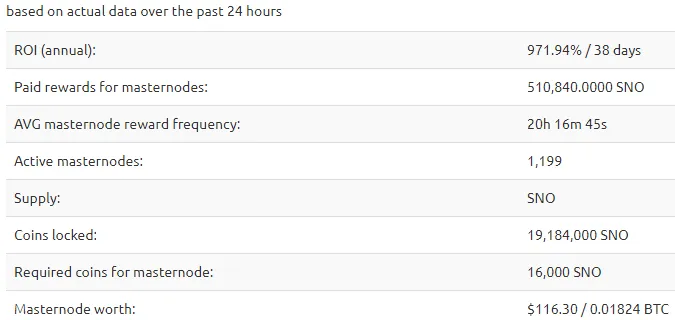
Jak Postawić Masternoda? Opis Krok Po Kroku
Co będzie potrzebne?
- 16000 SNO, które kupisz na giełdach Crypto Bridge lub Crex24
- Portfel na swoim komputerze https://github.com/savenode/SaveNodeCore/releases
- VPS z UBUNTU 16.04 (Polecam VPS Digital Ocean - zobacz jak go mieć za darmo!
- Putty https://www.putty.org/ do połączenia się z VPS
Krok #1 – na komputerze lokalnym
Stwórz nowy adres z etykietą (label) MN1 i przelej na ten adres dokładnie 16000 sztuk SNO. Poczekaj na 6 potwierdzeń sieci zanim przejdziesz dalej. Transakcja powinna być widoczna jako “Payment to yourself”.
Otwórz Konsolę ( Tools – Debug Console ) i wpisz komendę masternode genkey. Otrzymasz w ten sposób swój klucz prywatny. Koniecznie go zapisz, gdyż będzie nam później potrzebny.
Przykład:
masternode genkey
w8723KqiiqtiLH6y2ktjfwzuSrNucGAbagpmTmCn1KnNEeQTJKf
Kolejnym poleceniem, które musisz wpisać w konsoli jest masternode outputs. Ponownie zapisz ciąg znaków po słowie txhash oraz cyfrę po outputidx
Przykład:
"txhash" : "12fce79c1a5623aa5b5830abff1a9feb6a682b75ee9fe22c647725a3gef42saa",
"outputidx" : 0
Krok #2 – na terminalu PuTTy
Po połączeniu się ze swoim serwerem VPS i zalogowaniu się jako root wpisz następujące komendy (możesz je skopiować i wkleić do okna terminalu klikająć prawy przycisk myszy):
▶️ wget -q https://raw.githubusercontent.com/savenode/MN/master/sndinstall.sh
▶️ chmod +x sndinstall.sh
▶️ ./sndinstall.sh
Po odpaleniu skryptu sndinstall.sh musisz chwilę zaczekać. Po kilku minutach zostaniesz zapytany o swój klucz prywatny. Wygenerowałeś go na swoim portfelu (masternode genkey). Poprostu go skopiuj i wklej na terminalu klikając prawym przyciskiem myszy. Pozwól skryptowi pracować jeszcze chwilę. Po skończonym działaniu powinieneś zobaczyć mniej więcej coś takiego:
![savenodeokno[1].jpg](https://images.ecency.com/p/3jpR3paJ37V8JxyWvtbhvcm5k3roJwHBR4WTALx7XaoRovrexciv1Kgbf7wuJevmt6e2P6qK6dSSut8sdfdRpByJaxGs1o4cQwB1ehYXbcJLaAGkc61PWJYsk7HZs3VGDwcgN.png?format=match&mode=fit)
Następnie musisz wpisać savenode-cli getblockcount, żeby zobaczyć czy VPS zsynchronizował się z łańcuchem Savenode. Nie zamykaj jeszcze okna terminala.
Krok #3 – na swoim komputerze
Z portfela Savenode przejdź do edycji pliku konfiguracyjnego masternoda (tools – open masternode configuration file) i dodaj nową linię (bez znaczka #) kopiując poniższy przykład. Zamień adres serwera VPS, klucz prywatny masternoda oraz TXhash i Output. Po zmianach zapisz plik i go zamknij.
MN1 ADRES_SERWERA:29711 KLUCZPRYWATNYMASTERNODA TXhash Output
Przykład:
MN1 125.67.32.10:29711 w8723KqiiqtiLH6y2ktjfwzuSrNucGAbagpmTmCn1KnNEeQTJKf
12fce79c1a5623aa5b5830abff1a9feb6a682b75ee9fe22c647725a3gef42saa 0
Kolejnym krokiem jest zamknięcie portfela oraz odpalenie go ponownie, żeby wczytało podane w poprzednim kroku dane. Po uruchomieniu w zakładce Masternode powinieneś zobaczyć swój MN1 ze statusem MISSING
Zanim przejdziesz do kolejnych kroków musisz poczekać na 21 potwierdzeń przy transakcji “Payment to yourself “, którą robiliśmy na samym początku!!
W zakładce Masternode najedź myszką na stworzonego masternoda ze statusem MISSING i po kliknięciu prawym przyciskiem myszy wybierz “Start Alias“. Jeżeli otrzymasz błąd, to przejdź do następnego kroku.
Wróć do konsoli debugowania (Debug Console) i wpisz: startmasternode alias 0 (MN1)
Przykład:
startmasternode alias 0 MN1
Krok #4 – Terminal PuTTy
Wpisz następujące polecenie w konsoli swojego VPS:
▶️ ./savenode-cli masternode status
Powinieneś otrzymać “status” : 4